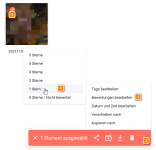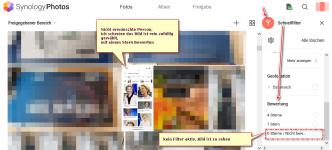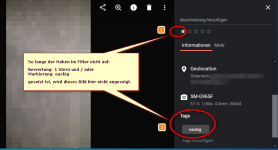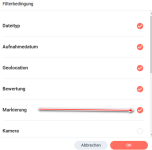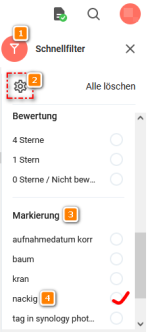- Mitglied seit
- 14. Dez 2017
- Beiträge
- 1.030
- Punkte für Reaktionen
- 92
- Punkte
- 74
Hallo Zusammen,
ich bin gerade dabei, meine 1,4TB Fotos aus der iCloud auf die Synology zu holen. Eine mühsame Angelegenheit mit einer langsamen Internetgeschwindigkeit.
Wie dem auch sei, habe ich nun schon einen Großteil erfolgreich in Synology Fotos.
Nun hatte bei iCloud einige tausend Bilder, die "nicht jeder gleich sehen sollte". Diese habe ich einfach "Ausgeblendet". So hatte ich sie im "Ordner" Namens ausgeblendet drin, aber wenn ich jemandem Fotos in der Timeline zeigen wollte, waren sie nicht gleich sichtbar.
Gibt es eine ähnliche Möglichkeit in Synology Photos?
Oder gibt es die Möglichkeit, Ordner anzulegen, die ich aus der Timeline ausblenden lasse?
Wie gehe ich da am besten vor?
Vielen Dank schon mal!
ich bin gerade dabei, meine 1,4TB Fotos aus der iCloud auf die Synology zu holen. Eine mühsame Angelegenheit mit einer langsamen Internetgeschwindigkeit.
Wie dem auch sei, habe ich nun schon einen Großteil erfolgreich in Synology Fotos.
Nun hatte bei iCloud einige tausend Bilder, die "nicht jeder gleich sehen sollte". Diese habe ich einfach "Ausgeblendet". So hatte ich sie im "Ordner" Namens ausgeblendet drin, aber wenn ich jemandem Fotos in der Timeline zeigen wollte, waren sie nicht gleich sichtbar.
Gibt es eine ähnliche Möglichkeit in Synology Photos?
Oder gibt es die Möglichkeit, Ordner anzulegen, die ich aus der Timeline ausblenden lasse?
Wie gehe ich da am besten vor?
Vielen Dank schon mal!